Enten fordi vi ønsker å lage en film (for Hollywood;)) eller at jubileet med paret nærmer seg, og vi vil forberede noe hyggelig for dem, eller bare for fritid, kan det være lurt å lage en videopresentasjon av bildene våre.
med Openshot vi har et utmerket verktøy for å utføre oppgaven. Selv om det finnes verktøy som er designet direkte for å gjennomføre denne typen prosjekter, når ingen det nivået på tilpasning som kan oppnås med Openshot.
Lag lysbildefremvisning med OpenShot
Det første du må gjøre er å åpne programmet (det koster mye å gjøre jobben med programmet stengt). en gang åpnet importerer vi de nødvendige filene (bilder og lyd)
Når vi har alt, vil disse vises i fanen Prosjektfiler
Derfra drar vi bildene, i den rekkefølgen vi liker best, til linjen nedenfor, ett ved siden av det andre.
Når vi har fått alle bildene på plass, begynner vi å konfigurere presentasjonen. Med musepekeren over et bilde trykker vi på Høyre knapp på musen for å åpne hurtigmenyen
Og i valg av Oppmuntre vi velger en av dem vi har tilgjengelig.
Vi gjentar dette trinnet med alle bildene vi vil sette en animasjon på. Når forrige trinn er ferdig, går vi til fanen Overganger, som er som gardiner som vi kan bruke mellom ett bilde og et annet.
Vi velger den vi ønsker og drar den over et bilde for å legge til gardinen.
Nå på overgangen klikker vi Høyre knapp på musen og redigere egenskapene
Vi endrer verdien av varigheten dette vil ha.
Etter å ha avsluttet Transitions, er det på tide å legge til en bakgrunnssang til den. Tilbake til fanen Prosjektfiler vi velger sangen vi ønsker (hvis vi har mer enn en) og drar den til linjen som er under den med bildene
Hvis varigheten på sangen overstiger bildets varighet, er det vi skal gjøre å velge verktøyet til kutte opp.
Vi plasserer markøren på samme linje på slutten av bildet, men alltid på sangfeltet, vi trykker på Venstre museknapp
Vi trykker Høyre knapp på musen over gjenværende lydstykke og fjern med Fjern klipsen.
Vi forhåndsviser arbeidet vårt, hvis noe har gått galt trykker vi Ctrl+Z å angre handlingene vi utfører en etter en
Hvis alt gikk bra, trykk på knappen Eksporter video.
Vi gir det et navn, velger utdatakatalogen, endrer noen parametere i henhold til det vi ønsker og velger Eksporter video-knappen
Når eksporten er ferdig, vil vi kunne glede oss over presentasjonen av bilder, brenne den til en plate eller laste den opp til en videokanal.
Så langt kommer vi, jeg håper du likte det.








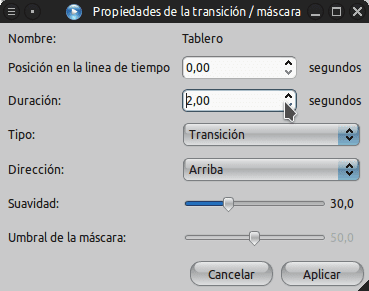






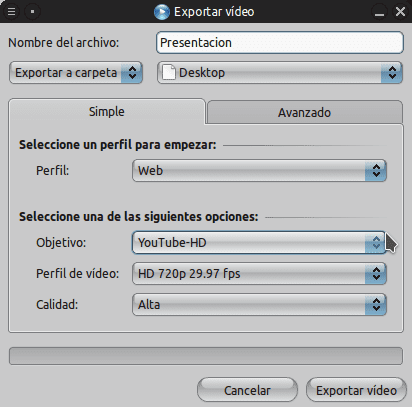
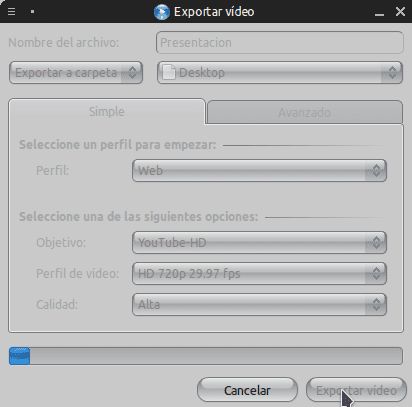
Veldig god veileder !! Tusen takk for at du delte informasjonen !!
utmerket tuto.si visste om openshot, men jeg brukte det bare en gang fordi jeg fikk noe ufullstendig (brukt til filmmarkør eller hva som helst), men nå med dette innlegget begynner jeg å lage videoklippene mine ... hilsener
Akkurat det jeg lette etter, takk! 🙂
Utmerket anbefaling og opplæring ...
Snart vil det være veldig nyttig 😉 ...
Jubel …
Takk for artikkelen!
Kan du laste opp videoen for å se resultatet? (Youtube?)
Vel, hvis forfatteren foretrekker det, kan han gjøre det på http://10minutos.desdelinux.net
Jeg vil prøve å laste den opp.
men jeg advarer om at jeg bare gjorde det som et eksempel, og det er ikke helt godt arbeidet.
Jeg ser denne videoredigereren bedre enn KDEnlive. Ideell for mitt XFCE-skrivebord.
Takk for bidraget.
Det kompliserte de gjør det enkelt og profesjonelt. Tusen takk for veldig god forklaring!
Jeg trenger å laste ned dette programmet, jeg vet ikke hvordan jeg gjør det
I det minste ser jeg ikke en Windows-versjon på nettstedet ditt ..
Installasjonen er vanskelig. Kan du forklare det med en videoopplæring takk.
Hard? Ikke i det hele tatt. Alt avhenger av om du bruker en GNU / Linux-distribusjon og om OpenShot er i repositoriene.
veldig bra opplæring. Takk.
spørsmålet mitt er: må du installere Openshot eller har netbook det allerede?
Du må installere den, jeg vet ikke om noen distribusjon som gir den som standard.
Jeg tror Huayra / Linux bringer det som standard.
Hilsener.
Men for et dårlig program, jeg vil bare sette et bilde og en sang, og bildet kommer ut når han har lyst og når jeg eksporterer det, høres ingenting. Det som ble sagt dårlig.
Jeg vil lære å redigere videoer